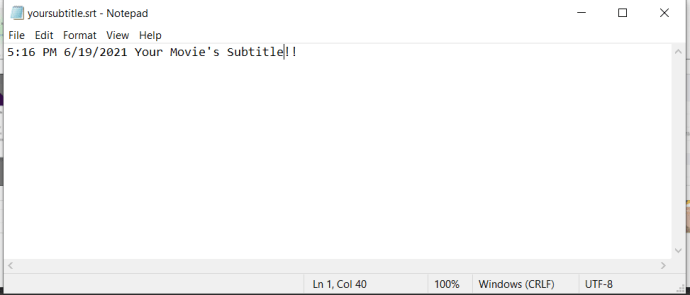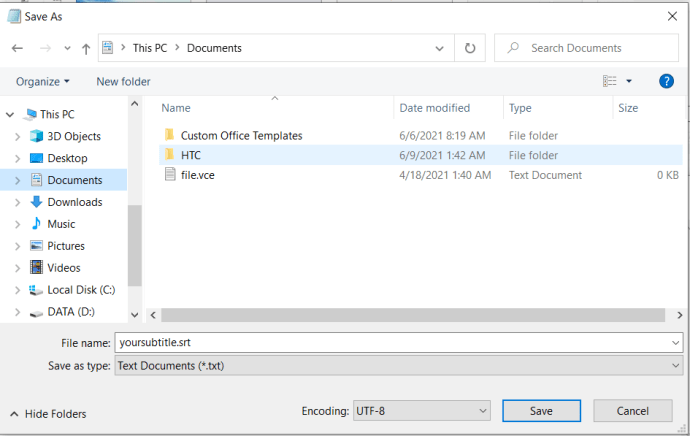Некорректные субтитры раздражают и слишком распространены. Вы не можете расслабиться и наслаждаться просмотром фильма или шоу, если текст неправильный или субтитры не вовремя.
Если вы столкнетесь с неудовлетворительными субтитрами, ваш новый шаг, вероятно, состоит в том, чтобы либо загрузить новый файл субтитров, либо попытаться заставить его работать через ваш видеоплеер (GOM Player, VLC Media, Windows Media Player и т. Д.).
Когда субтитры нужно ускорить или замедлить, вы можете просто использовать свой видеоплеер. Но что, если нужно изменить сам текст? Или если синхронизация субтитров слишком нестабильна, чтобы ее можно было исправить с помощью видеопроигрывателя?
Эта статья покажет вам, как вы можете легко редактировать и исправлять свои субтитры, открывая их файлы SRT. Во-первых, давайте рассмотрим основы.
Что такое файлы SRT?
SRT (SubRip Text) - это тип файла, используемый для субтитров.
Субтитры в основном записываются как обычные текстовые файлы. Если вы сохраните их с расширением SRT вместо TXT, вы сделаете их читаемыми программами видеоплеера.
- Начните с создания нового файла с помощью выбранного вами текстового редактора, вы можете оставить файл пустым или написать что-нибудь в нем.
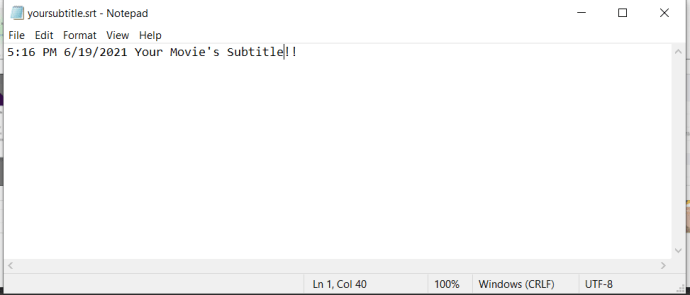
- Теперь сохраните файл с расширением .srt, имя файла yoursubtitle.srt в этом примере.
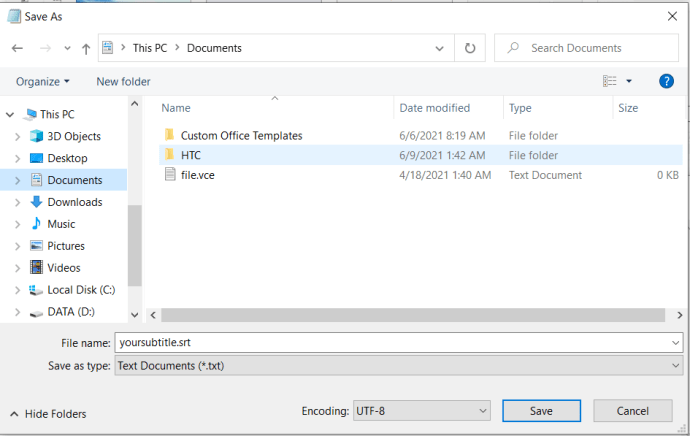
- После того как вы сохраните текст, который вы написали, как файл SRT, вы, вероятно, заметите, что его значок изменился на значок вашего видеопроигрывателя по умолчанию (это не всегда происходит, поскольку это зависит от видеоплеера, который вы используете).

Как вы можете редактировать SRT-файл?
Если есть ошибки, такие как опечатки, задержки или ошибки перевода, которые вы хотели бы изменить в своих субтитрах, вы можете попробовать различные инструменты. Все, что вам нужно сделать, это открыть файл SRT, внести изменения и сохранить его.
Вот несколько инструментов, которые позволят вам это сделать.
Блокнот
Использование Блокнота - это, вероятно, самый простой способ исправить субтитры, отредактировав файл SRT. Вам не нужно загружать и устанавливать Блокнот, поскольку он предустановлен на каждом ПК. На Mac вместо этого можно использовать TextEdit.
Итак, первый шаг - открыть файл SRT, который вы хотите отредактировать. Когда вы попытаетесь дважды щелкнуть файл SRT, вы заметите, что ваша система не знает, как его открыть, из-за расширения файла SRT. Поскольку ни одна из программ по умолчанию не распознает этот тип файла, вам необходимо выбрать программу вручную.
- Щелкните правой кнопкой мыши файл SRT и выберите Открыть с вариант. Вы должны увидеть Блокнот под списком программ, но если это не так, нажмите Выберите программу по умолчанию и найдите Блокнот.
- Теперь, когда вы открыли файл, который хотите изменить, у вас есть доступ к его содержимому. Оттуда вы сможете увидеть, что файл SRT состоит из меток времени и самого текста. Все, что вам нужно сделать сейчас, это внести нужные изменения и сохранить файл.

Помните, что вы не можете изменить расширение файла. Он должен оставаться SRT, чтобы его распознал ваш видеоплеер.
Если у вас установлен Notepad ++ (который обычно используется для программирования), вы также можете использовать его. Notepad ++ будет отображаться в первом меню, когда вы щелкните правой кнопкой мыши файл SRT.
Видео Конвертер Студия
Video Converter Studio позволяет творить чудеса с вашими фильмами. Вы можете конвертировать свой фильм в разные форматы без потери качества изображения. Он также позволяет воспроизводить фильм и настраивать просмотр.
Когда дело доходит до редактирования субтитров, эта программа предлагает массу интересных функций. Например, вы можете изменить цвет, шрифт, стиль, расположение и эффекты субтитров. Вы также можете использовать эту программу для редактирования файла SRT.
- Для этого запустите Video Converter Studio и добавьте видеофайл.
- После этого нажмите на Редактировать и выберите Подзаголовок.
- Затем нажмите на Добавить подзаголовок и найдите файл SRT, который вы хотите включить.
- После выбора файла SRT щелкните значок Т кнопка. Откроется окно, в котором вы сможете изменить характеристики субтитров.
Вы можете скачать это программное обеспечение здесь.

Мастерская субтитров
Subtitle Workshop - это программа, которая поддерживает открытие, редактирование и преобразование файлов различных типов. Он имеет огромную библиотеку API субтитров, которая в настоящее время имеет более 60 форматов субтитров.
Интерфейс довольно удобный, поэтому у вас не возникнет проблем с разобраться в этой программе.
- Чтобы открыть и затем отредактировать файл SRT, откройте программу и выберите Файл.
- Затем нажмите на Загрузить субтитры и выберите файл SRT, который вы хотите изменить.
- Теперь перейдите к Кино, нажмите на Открытым и выберите подходящее видео. После того, как вы это сделаете, вы будете готовы редактировать и сохранять свои субтитры.
- Выбирать Редактировать а затем выберите категорию, которую хотите изменить (Субтитры, Перевод, Тексты, или Сроки).

Subtitle Workshop не только прост и эффективен, но и бесплатен для загрузки. Вы можете скачать Мастерскую субтитров здесь.
Наслаждайтесь любимыми фильмами
Теперь вы знаете, что делать, если натолкнетесь на испорченные субтитры фильма. И если вы хотите проверить себя как создатель субтитров, ранее упомянутые инструменты могут вам очень помочь. Есть много других инструментов, которые вы можете использовать для той же цели, но те, что в нашем списке, определенно являются надежным выбором.
У вас есть инструмент, который вам пригодится для редактирования файлов SRT? Прокомментируйте ниже и дайте нам знать.